深度学习攒机 | 硬件篇
双十一之前正好在学习 NG 的深度学习入门课程。在使用 Python 完成作业中训练 MNIST 的自编码器的时候,发觉训练时间比之前课程中的训练时间长了不少。照这个情况,未来如果要更深入地学习深度学习的话,可能需要更为合适的主机。所以为了以更正确的姿势入坑深度学习( 其实是为了攒机 ),打算在双十一组装一台。
笔者之前有一次组装电脑的经历,不过对当时的配置几乎没什么印象,只记得最后 CPU 粘在风扇上这个小插曲 (:з」∠)。所以谈不上有什么装机经验,整个装机过程是边查边挑,边查边装,最终幸运地一次点亮。这篇文章就是从挑选配置到安装的过程的总结,希望可以稍微帮助到正在攒机的朋友。
配件思路
想要配一台主机,首先需要明确自己的需求,用来打游戏、用来办公、用来挖矿、还是用来机器学习等等。笔者的需求有两个,一个是平日里的家用,打打游戏、处理一些多媒体文件、做一些开发;另一个就是用来做深度学习。对于第一个需求大众的配置就可以满足了,而对于第二个需求,核心是能够加快训练速度的显卡。所以我的配机思路就是以显卡为核心,其余配置都围绕它来选择。
显卡
对于加速机器学习,目前只有选 NVIDIA 的显卡,无论是社区还是库的支持都是最好的。而型号的话就选最新的 RTX 2080Ti。
2080Ti 使用最新的 Turing 架构,拥有 RT Core 和 Tensor Core。其中 RT Core 能够支持实时的光线追踪,而 Tensor Core 能够加速深度学习中的运算。
虽然目前市面上还没有支持光线追踪的游戏,但从 NVIDIA 光线追踪的演示视频的帧数就能看出 2080Ti 力压之前的显卡。同样的,目前的深度学习框架 TensorFlow、Pytorch 还没有支持 CUDA10( Pytorch 1.0 已经支持 ),所以并不能发挥 Tensor Core 的能力,不过有网友自己编译 TensorFlow 来支持 CUDA10,在使用 Tensor Core 的情况下训练速度直接翻翻。
机箱、电源
不知道是不是因为 NVIDIA 官网配置的 深度学习工作站 使用的是 AIR540 这款机箱,所以网上很多人买的都是这款,说是空间很大,风道也利于散热。于是我也只好跟风选了这款( 其实是机箱太多不知道怎么选 )。
看 2080Ti 包装上写着最好配置 650W 以上的电源。考虑未来可能会做的升级( 其实根本没钱升,逃~ ),挑选了一个 1000W 的电源,牌子也没有细想,和机箱一样选择了美商海盗船。
CPU
CPU 的话主要是选择 AMD 平台还是 Intel 平台的问题。Intel 这段时间价格不断上涨,所以大多数人还是建议购买 AMD 的处理器。虽然如此我还是选择了 Intel,型号是最热门的 i7 8700k( 可能是小时候被 Intel 洗脑成功 )。
确定了 CPU,主板的选择范围就基本定下来了。这是因为一方面对于 AMD 和 Intel 平台,主板上的 CPU 插槽不同,AMD 针脚在 CPU 上,而 Intel 针脚在主板上。另一方面 CPU 每代的架构和针脚排布会产生变化,因此主板的 CPU 插槽也要相对应地变化。
主板
i7 8700k 推荐搭配的主板是 Z370 系列的,然后厂商的话我选择的是华硕,所以也就从华硕的 Z370 系列中选择。一开始选择了 Z370 系列中最低配的版本 PRIME Z370-P,因为觉得够用就行。后来看华硕的系列介绍说 TUF 系列比较耐久和实惠,就选择了 TUF Z370-PLUS GAMING 2( 第一代被吐槽的 CPU 供电在第二代加强了 )。网上深度学习装机一般都推荐华硕 X99 主板,有考虑扩展到4路显卡需求的同学可以看看~。
散热
和 CPU 相关还有一个要考虑的是散热器。据说 i7 8700k 如果超频的话温度会比较高,而温度一旦持续过高,CPU 就会自动降频,所以大家一般都推荐水冷。不过对于从来没有使用过水冷的我比较担心漏液啥的问题,最终还是选择了 DEEPCOOL 大霜塔( 其实是为了省钱 )。另一个原因是觉得超频、拷机、CPU 显卡压测啥的都是形式大于意义,一般你也不会让主机一直处于高负载的状态。
存储
选择内存主要是考虑容量大小、CPU 频率的支持和主板对内存频率的支持,所以就选择了两条 16G 2666 频率的内存。容量不够的话可以到时候再加,反正主板有足够的内存插槽。
然后是存储,存储目前的标配一般是 固态+机械,我计划将 Windows 系统和 Ubuntu 系统独立地装到不同的固态硬盘,所以使用了两块 500G 的固态,Intel 760P 和 三星 970 EVO。机械硬盘的话就 西数4T,也没啥好选的。
其它配件
配件基本就是以上这些了,不过最后安装完主机后还发觉少一些东西。一个是整理电源线的时候需要魔术带,虽然一般都会附送捆扎带,但这东西不太易于调整。另一个是由于机箱的风扇比较多,主板本身的风扇接口不够用,需要多加一根 4pin 一分二的线。还有 AIR 540 只有前部自带防尘网,其余的需要自己添加。最后主板是不带蓝牙功能的,因此如果要链接蓝牙设备的话需要买个蓝牙适配器。
以下是配件清单( 配件考虑到售后问题,除机箱外都是从京东自营采购 ):
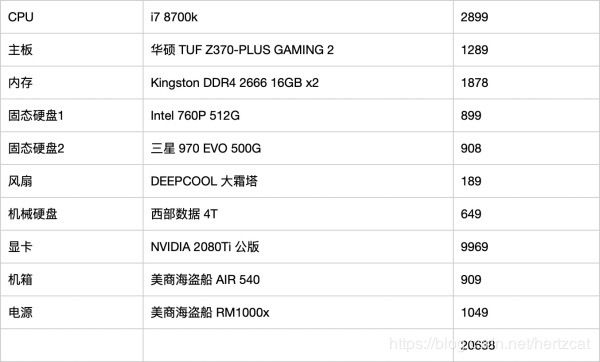
组装流程
组装的步骤首先是将主板上的配件装上,这样会让你有足够的空间进行操作。( 备好螺丝刀、刀片等工具,将主板放在防静电袋上操作 )

CPU: 安装过程中最为紧张刺激的就是 CPU 的安装环节,不像其他的配件,CPU 与主板的对接处有着密密麻麻的针脚,安装时不免有些手抖~。

风扇: 大霜塔的安装在风冷散热器中算是比较复杂的,切记仔细阅读安装说明。我在安装的时候就没有注意到 1151 类型的主板是不去要放支撑板中间的橡胶垫的,差点导致大力出奇迹 (:з」∠)。还有就是记得先安装内存再装扇热器上的风扇,对于有些比较高的内存,第一个风扇还要向上抬高一些,或是装到另外一侧。
内存: 安装比较简单,直接插到插槽里就可以了。需要注意的是,主板上的内存插槽一般会有4个,如果你只买了2条内存主板会有说明先插入哪两个槽。
固态: 主板上 M.2 的固态硬盘插槽有一个是带散热片的,散热片背部有导热胶,需要把上面一层揭掉,留下粘性的部分。插入 M.2 插槽后,一般都是翘起的,需要使用主板配好的螺丝固定。
然后就是把整块主板装进机箱了。当然,在这之前你要把主板自带的挡板扣到机箱上,并确认用于固定主板的螺柱是否在对应位置,不要多装或者位置对错。
最后就是连接各种电源线。连接风扇的线 和 主机前部面板的线,为主板、CPU、显卡、固态硬盘供电( 华硕主板针脚说明 ,主要在连接机箱前部面板的接线时用到 )。 连线有各种防呆设计,只要不硬插基本没什么问题。连线的时候要好好利用魔术带,让整个布线看起来整洁。


